Configurar políticas de acesso, vinculação estática (caminhos), L2Outs, L3Outs e integração VMM (vDS)
Opções de download
Linguagem imparcial
O conjunto de documentação deste produto faz o possível para usar uma linguagem imparcial. Para os fins deste conjunto de documentação, a imparcialidade é definida como uma linguagem que não implica em discriminação baseada em idade, deficiência, gênero, identidade racial, identidade étnica, orientação sexual, status socioeconômico e interseccionalidade. Pode haver exceções na documentação devido à linguagem codificada nas interfaces de usuário do software do produto, linguagem usada com base na documentação de RFP ou linguagem usada por um produto de terceiros referenciado. Saiba mais sobre como a Cisco está usando a linguagem inclusiva.
Sobre esta tradução
A Cisco traduziu este documento com a ajuda de tecnologias de tradução automática e humana para oferecer conteúdo de suporte aos seus usuários no seu próprio idioma, independentemente da localização. Observe que mesmo a melhor tradução automática não será tão precisa quanto as realizadas por um tradutor profissional. A Cisco Systems, Inc. não se responsabiliza pela precisão destas traduções e recomenda que o documento original em inglês (link fornecido) seja sempre consultado.
Contents
Introduction
Este documento descreve a configuração de Políticas de Acesso, Vinculação Estática (Caminhos) ou Camada 2 Externo (L2Out) usando o método de Vinculação Estática, L2Out usando o método Routed Bridged Network, Layer 3 Outside (L3Out) e Integração do Virtual Machine Manager (VMM) com um vSphere Distributed Switch (vDS) de baixo para cima, iniciando com o Seletor de Interface via Application Policy Infrastructure Controller (APIC) GUI sem usar os assistentes QuickStart.
No entanto, este documento é válido a partir de 2.0(1q); há algumas diferenças na configuração para 2.1(1h).
Prerequisites
Requirements
A Cisco recomenda que você conheça estes tópicos:
- Conhecimento básico da tecnologia Cisco Application Centric Infrastructure (ACI)
Componentes Utilizados
As informações neste documento são baseadas nestas versões de software e hardware:
- Imagem do Cisco Application Policy Infrastructure Controller (APIC) versão 2.0(1q)
- Software do switch de modo ACI Cisco Nexus 9000 Series versão 12.0(1q)
The information in this document was created from the devices in a specific lab environment. All of the devices used in this document started with a cleared (default) configuration. If your network is live, make sure that you understand the potential impact of any command.
Topologia de exemplo
Essa topologia é usada para todos esses exemplos. O dispositivo externo pode ser o switch externo, o servidor bare-metal, o roteador externo ou vDS.
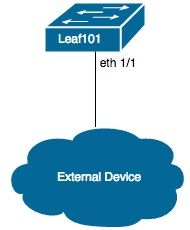
Políticas de acesso para conectividade via domínio físico
Note: Os nomes de exemplo para as políticas são nomeados após a finalidade da conexão. Por exemplo, se o N3K se conecta fisicamente a um switch Nexus 3000 (N3K). A convenção de nomenclatura não precisa ser rigorosamente respeitada.
Instruções de alto nível
- Configurar o Perfil da Interface e os Seletores de Interface.
- Configurar o Grupo de Políticas de Interface.
- Configure o perfil do switch e associe o seletor de interface ao perfil do switch.
- (Opcional) Configure a Política de Segurança de Canal de Porta Virtual se estiver configurando um canal de porta virtual (vPC).
- Configure o Perfil da entidade de acesso anexável e associe o Perfil da entidade de acesso anexável ao Grupo de política da interface.
- Configure o domínio e o pool de VLANs e associe-se ao Perfil da entidade de acesso anexável ao domínio.
Instruções detalhadas
- Navegue para Estrutura > Políticas de acesso.
- Navegue até Interface Policies > Profiles > Leaf Profiles.
- Clique com o botão direito do mouse em Leaf Profiles e clique em Create Leaf Interface Profile. Agora insira um nome (ex. N3K).
- Clique no sinal + ao lado de Seletores de interface. Agora insira um nome (ex. N3K) e as IDs da interface (ex. 1/1).
- Clique em OK e em Enviar.
- Navegue até Interface Policies > Policy Groups > Leaf Policy Groups.
- Clique com o botão direito do mouse em Grupos de políticas folha e clique na opção apropriada para uma interface individual, canal de porta ou vPC; insira um nome (ex. N3K) e selecionar ou criar as políticas apropriadas.
- Clique em Submit.
- Navegue para Interface Policies > Profiles > Leaf Profiles > N3K (Leaf Interface Profile) > N3K (Access Port Seletor).
- Use a lista suspensa para selecionar o Grupo de políticas a ser associado (por exemplo, N3K).
- Clique em Submit.
- Navegue para Políticas de switch > Perfis > Perfis folha.
- Clique com o botão direito em Perfis folha e clique em Criar perfil folha. Agora insira um nome (ex. Folha101).
- Clique em + ao lado de Seletores de folha. Agora insira um nome (por exemplo, Leaf101) e use o menu suspenso em Blocks para selecionar os switches a serem associados.
- Clique em Atualizar, em Avançar e em Concluir.
- As etapas 17 e 19 só são necessárias se estiver configurando um vPC.
- (Opcional) Navegue para Políticas de Switch > Políticas > Virtual Port Channel default.
- (Opcional) Clique em + ao lado de Grupos de proteção VPC explícitos. Agora insira um nome (ex. Leaf101-Leaf102), ID (por exemplo: 100) e use os menus suspensos para selecionar o Switch 1 (por exemplo, 101) e Switch 2 (eg.102).
- (Opcional) Clique em Enviar.
- Selecione Leaf101 (Perfil Folha).
- Clique em + ao lado de Perfis do seletor de interface associado; use a lista suspensa para selecionar o Perfil de interface a ser associado (por exemplo, N3K).
- Clique em Submit.
- Navegue para Políticas globais > Perfis da entidade de acesso anexável.
- Clique com o botão direito do mouse em Perfis da entidade de acesso anexável e clique em Criar perfil da entidade de acesso anexável. Agora insira um nome (por exemplo, N3K).
- Clique em Avançar e Concluir
. - Navegue para Interface Policies > Policy Groups > Leaf Policy Groups > N3K (Grupo de Políticas).
- Use a lista suspensa em Attached Entity Profile e selecione o Attachable Access Entity Profile para associar (ex. N3K).
- Clique em Submit.
- Navegue para Domínios físicos e externos > Domínios físicos.
- Clique com o botão direito do mouse em Domínios físicos e clique em Criar domínio físico; insira um nome (ex. N3K), use a lista suspensa para associar o Perfil de entidade anexável associado (por exemplo: N3K), use a lista suspensa para Criar pool de VLAN.
- Insira um nome (por exemplo, N3K) e escolha a alocação dinâmica/estática apropriada.
- Clique em + ao lado de Blocos de capacitação. Agora insira os números de VLAN e escolha a alocação dinâmica/estática apropriada.
- Clique em OK, Submit e Submit.
Enlace estático (caminhos) para servidores bare-metal ou configuração L2out usando o método de vinculação estática
Configuração L2Out usando os pré-requisitos do método de vinculação estática
A suposição é que o Grupo de Endpoints (EPG), o BD (Bridge Domain) e o VRF foram criados e que o BD está definido para o modo de Camada 2 (L2) (desmarque o Roteamento Unicast em Configurações L3 e defina todas as opções em Inundação Principal).
Instruções de alto nível
- Configurar Políticas de acesso.
- Associe o domínio ao EPG.
- Configure a associação estática (caminhos) para servidores bare-metal ou switch L2Out.
Instruções detalhadas
- Conclua as Políticas de Acesso para Conectividade através das instruções de Domínio Físico acima.
- Navegue até o EPG para adicionar a associação estática a (por exemplo, Espaço > Espaço1 > Perfis de Aplicativo > AP1 > EPGs de Aplicativo > EPG1).
- Selecione Domínios (VMs e bare-metals).
- Navegue até ACTIONS > Add Physical Domain Association. Agora use a lista suspensa para selecionar o domínio físico a ser associado (por exemplo, N3K), e escolha o imediato apropriado (por exemplo, Imediato/Imediato).
- Clique em Submit.
- Selecione Ligações Estáticas (Caminhos).
- Navegue para AÇÕES > Implantar EPG estático em PC, VPC ou Interface. Agora, selecione o tipo de caminho e o caminho apropriados, insira a VLAN Encap e escolha o imediato apropriado (por exemplo, Imediato) e modo (por exemplo: Tronco).
- Clique em Submit.
Configuração L2Out usando o método Routed Bridged Network
Instruções de alto nível
- Configurar Políticas de acesso.
- Configure a rede de ligação externa.
- Aplique os contratos apropriados.
Instruções detalhadas
- Conclua as Políticas de Acesso para Conectividade através das instruções de Domínio Físico acima, exceto substitua a etapa 29 por Domínios Externos de Bridging e a etapa 30 com Criar Domínio de Camada 2.
- Navegue até o Espaço apropriado (por exemplo, Espaço1) > Rede > Redes com bridge externas.
- Clique com o botão direito em External Bridged Networks e clique em Created Bridged Outside. Agora insira um nome (ex. L2Out), use a lista suspensa para selecionar o External Bridged Domain a ser associado (ex.: N3K), use a lista suspensa para selecionar o Domínio da ponte a ser associado (ex. BD1) e insira a VLAN para essa L2Out.
- Clique em Avançar e em Concluir.
- Navegue até L2Out (L2 Outside) > Node Profiles.
- Clique com o botão direito em Node Profiles (Perfis de nó) e clique em Create Node Profile (Criar perfil de nó). Agora insira um nome (por exemplo, Folha101).
- Clique em + ao lado de Perfis de interface. Agora insira um nome (por exemplo, eth1_1).
- Clique em + ao lado de Interfaces. Agora, selecione o tipo de caminho e o caminho apropriados.
- Clique em OK, em OK e em Submit.
- Navegue até Redes.
- Clique com o botão direito em Redes e clique em Criar Rede Externa; insira um nome (por exemplo, L2Out-EPG).
- Clique em Submit.
- Aplique contratos adequadamente entre o EPG L2Out (por exemplo, L2Out-EPG) e o EPG do aplicativo (por exemplo, EPG1) para comunicação.
Configuração L3Out
Prerequisites
A suposição é que o roteamento é feito através de rotas estáticas usando um único espaço e VRF, o EPG, BD e VRF é criado e o BD é definido para o modo de Camada 3 (L3) (marque o roteamento unicast em Configurações L3).
Instruções de alto nível
- Configurar Políticas de acesso.
- Configurar Rede Roteada Externa.
- Associe o L3Out ao Domínio de Bridge.
- Aplique os contratos apropriados.
Instruções detalhadas
- Conclua as Políticas de Acesso para Conectividade através das instruções de Domínio Físico acima, exceto substitua a etapa 25 por Domínios Roteados Externos e a etapa 26 por Criar Domínio de Camada 3.
- Navegue até o Espaço apropriado (ex. Espaço1) > Rede > Redes Roteadas Externas.
- Clique com o botão direito em Redes Roteadas Externas e clique em Criar Roteamento Externo; insira um nome (por exemplo, L3Out), use a lista suspensa para selecionar o VRF a ser associado (por exemplo, VRF1) e use o menu suspenso para selecionar o Domínio roteado externo a ser associado (por exemplo, N3K).
- Clique em Avançar e em Concluir.
- Navegue até L3Out (L3 Outside) > Logical Node Profiles.
- Clique com o botão direito do mouse em Perfis de nó lógico e clique em Criar perfil de nó. Agora insira um nome (por exemplo, Folha101).
- Clique em + ao lado de Nós. Agora selecione o nó apropriado e insira um ID de roteador.
- Clique em + ao lado de Rotas estáticas. Agora, insira o prefixo da rota.
- Clique em + ao lado de Next Hop Addresses. Agora, digite o IP do próximo salto.
- Clique em Atualizar, em OK e em OK.
- Repita as etapas 7 e 10 conforme necessário para que cada nó seja adicionado.
- Clique em Submit.
- Navegue até Leaf101 (Logical Node Profile, Perfil de nó lógico) > Logical Interface Profiles.
- Clique com o botão direito em Logical Interface Profiles (Perfis de interface lógica) e clique em Create Interface Profile (Criar perfil de interface). Agora insira um nome (por exemplo, eth1_1).
- Clique em Submit.
- Selecione eth1_1 (Logical Interface Profile, Perfil da interface lógica).
- Clique em + ao lado de Routed Interfaces, SVI ou Routed Subinterfaces, dependendo da configuração desejada. Agora, selecione o tipo de caminho e o caminho apropriados e atribua os endereços IP apropriados para a(s) interface(s).
- Clique em Submit.
- Selecione Redes.
- Clique com o botão direito em Redes e clique em Criar Rede Externa. Agora insira um nome (ex. L3Out-EPG).
- Clique em Submit.
- Selecione L3Out-EPG (External Network Instance Profile).
- Clique em + ao lado de Sub-redes. Agora, insira a sub-rede externa atrás desse L3Out e verifique Sub-redes externas para o EPG externo.
- Clique em Submit.
- Repita as etapas 23 e 24 conforme necessário para que cada sub-rede seja adicionada.
- Clique em Submit.
- Navegue até o BD do EPG do aplicativo (por exemplo, BD1) > Configurações L3.
- Clique em + ao lado de Saídas L3 Associadas. Agora use a lista suspensa para selecionar o L3Out para associar (ex. Espaço1/L3Saída).
- Clique em Update.
- Aplique contratos adequadamente entre o EPG L3Out (por exemplo, L3Out-EPG) e o EPG do aplicativo (por exemplo, EPG1) para comunicação.
Integração do VMM com uma configuração do vDS
Note: As instruções do vCenter assumem familiaridade com o vCenter, portanto, são breves; os nomes nas Políticas de acesso foram alterados de N3K para DVS (Distributed Virtual Switch) neste exemplo. Os termos vSphere Distributed Switch (vDS) e Distributed Virtual Switch (DVS) são usados de forma intercambiável, pois se referem à mesma coisa.
Instruções de alto nível
- Configurar Políticas de acesso.
- Configure o domínio do VMM.
- Adicione uplinks ao vDS.
- Associe o domínio do VMM ao EPG.
- Adicione VMs ao grupo de portas.
- Verifique a conectividade.
Instruções detalhadas
- Conclua as Políticas de Acesso para Conectividade através das instruções de Domínio Físico acima, exceto pare após concluir a etapa 24.
- Navegue até Rede VM > Inventário > VMWare.
- Clique com o botão direito do mouse em VMWare e clique em Create vCenter Domain.
- Insira um nome (por exemplo, DVS), use a lista suspensa para selecionar o Perfil de entidade anexável a ser associado (ex. DVS) e use a lista suspensa para selecionar Create VLAN Pool para criar o pool de VLANs a ser usado com o DVS.
- Insira um nome (ex. DVS) e escolha a alocação dinâmica/estática apropriada (ex. Alocação dinâmica).
- Clique em + ao lado de Blocos de capacitação. Agora insira os números de VLAN e escolha a alocação dinâmica/estática apropriada (ex. Herdar allocMode do pai).
- Clique em OK e em Enviar.
- Clique em + ao lado de Credenciais do vCenter. Agora insira um nome (por exemplo, vCenter-6), nome de usuário (por exemplo, raiz) e senha.
- Click OK.
- Clique em + ao lado de vCenter/vShield. Agora insira um nome (ex. vCenter-6), endereço IP, selecione a versão apropriada do DVS (ex. (Padrão do vCenter), insira o nome do datacenter conforme exibido no vCenter (ex. DC) e use a lista suspensa para selecionar a Credencial Associada.
- Clique em OK e em Enviar.
- Navegue até DVS (Domain), role para baixo até vSwitch Policies e selecione as vSwitch Policies apropriadas.
- Clique em Submit.
- Mudar para o vCenter; o novo vDS deve ser criado (por exemplo, DVS) em uma pasta no Datacenter (por exemplo, DC).
- Clique com o botão direito do mouse no vDS e adicione os hosts e os uplinks apropriados ao vDS.
- Volte para a GUI do APIC.
- Navegue até o EPG apropriado (por exemplo: Espaço1 > AP1 > EPG1) > Domínios (VMs e bare-metal).
- Clique em ACTIONS > Add VMM Domain Association.Agora use a lista suspensa para selecionar o domínio do VMM a ser associado (por exemplo, DVS) e escolha o imediato apropriado (por exemplo, Imediato/Imediato).
- Clique em Submit.
- Mudar para o vCenter; o novo grupo de portas deve ser criado no vDS (por exemplo, Espaço1|AP1|EPG1).
- Selecionar uma VM; edite as configurações da placa de rede a ser associada a este grupo de portas.
Verificar a conectividade
- Volte para a GUI do APIC.
- Navegue até o EPG apropriado (por exemplo, EPG1) > Operacional.
- A VM deve ser aprendida nesta guia (vmm = o vCenter sabe sobre o IP; aprendido = o leaf da ACI vê o tráfego desse IP).
Colaborado por engenheiros da Cisco
- Jenny NgoCisco TAC Engineer
Contate a Cisco
- Abrir um caso de suporte

- (É necessário um Contrato de Serviço da Cisco)
 Feedback
Feedback